如何在电脑win7系统截图
时间:2025-04-18 | 作者: | 阅读:0在日常电脑操作中,截图是一项非常有用的功能。无论是保存重要信息、与他人分享内容,还是向技术支持提供反馈,一张清晰准确的截图都能大大提高效率。下面详细介绍在win7系统中如何进行截图。

一、使用print screen键
这是一种最基本的截图方法。按下键盘上的“print screen”键(通常简称“prtscn”),整个屏幕的内容就会被捕捉到剪贴板中。你可以启动画图或其他图像编辑软件,通过粘贴(快捷键ctrl+v)将截图粘贴进去进行编辑和保存;也可以直接粘贴到word、excel等文档中。
二、alt+print screen组合键
当你只想捕捉当前活动窗口时,按住“alt”键,然后按下“print screen”键。这样只会截取当前活动窗口的内容,同样会复制到剪贴板,接下来的操作与使用print screen键相似。
三、使用截图工具
1. 点击“开始”菜单,在搜索框中输入“截图工具”并启动。
2. 截图工具提供了多种截图模式。
- 矩形截图:通过鼠标拖动选择矩形区域进行截图。
- 任意形状截图:可以自由绘制不规则形状的截图区域。
- 窗口截图:自动识别并截取当前活动窗口。
- 全屏幕截图:与按下print screen键的效果相同。
3. 选择好截图模式后,在屏幕上进行相应操作选择截图区域,截图完成后会弹出编辑窗口,你可以对截图进行标注、添加文字等编辑,最后保存截图。
四、快捷键截图

如果你经常需要截图,可以设置一些自定义的快捷键。在“开始”菜单的搜索框中输入“快捷方式”,找到“截图工具”并右键选择“属性”。在“快捷方式”选项卡的“目标”栏中,在路径后面添加“ /f”(注意有空格),然后确定。这样,以后只需在桌面上双击该快捷方式,就能快速打开截图工具进行截图。
通过以上几种方法,你就能轻松掌握win7系统的截图技巧,满足不同场景下的截图需求,让截图变得更加便捷高效。
福利游戏
相关文章
更多-

- Gate.io网页版入口:开启加密货币交易大门
- 时间:2025-04-19
-

- 2025十大安全加密货币交易所及APP推荐
- 时间:2025-04-19
-
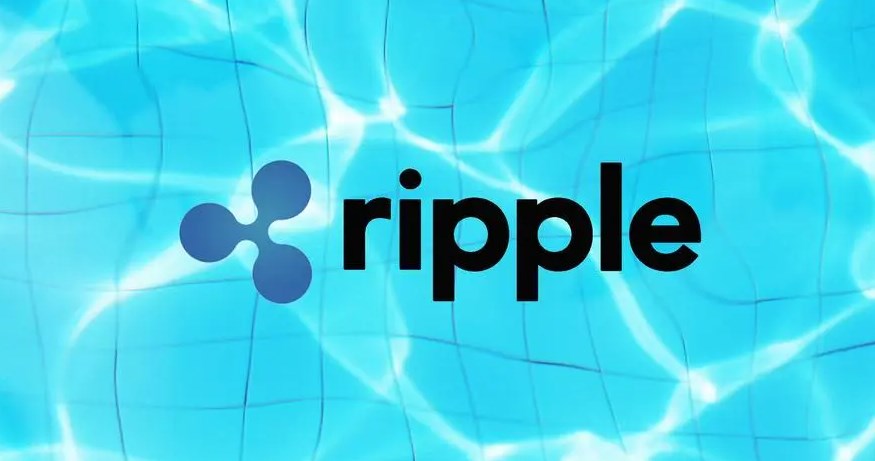
- 瑞波币发行方:美国瑞波公司简介
- 时间:2025-04-19
-

- 币圈合约看盘神器APP推荐排行
- 时间:2025-04-19
-

- 比特币挖矿算法详解:PoW、PoS与DPoS
- 时间:2025-04-19
-

- Chill Guy币:价格波动与市场分析
- 时间:2025-04-19
-

- 2025虚拟币交易所App排名前十
- 时间:2025-04-19
-
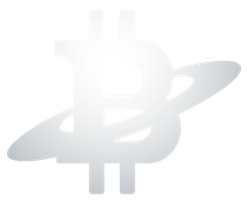
- BTCG币崩盘风险高?谨慎投资
- 时间:2025-04-19
精选合集
更多大家都在玩
大家都在看
更多-
- 永续合约vs杠杆交易:哪种更优?
- 时间:2025-04-19
-

- 比特币合约详解:智能交易与风险管理
- 时间:2025-04-19
-

- ERC-20储量创纪录,Binance稳定币储备飙升
- 时间:2025-04-19
-

- 2025比特币持有者排行:大佬们的信心
- 时间:2025-04-19
-

- 比特币2025年价格揭秘:历史走势全览
- 时间:2025-04-19
-
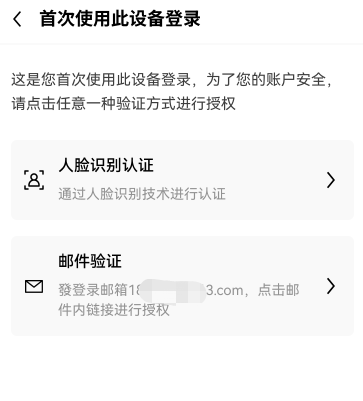
- 苹果手机下载芝麻交易平台:简单步骤
- 时间:2025-04-19
-
- 克利夫兰十大比特币交易平台推荐
- 时间:2025-04-19
-

- LTC今日价格77.40美元,实时走势分析
- 时间:2025-04-19





























